Kali Linux est sans doute l’un des meilleurs prêts à l’emploi Distributions Linux disponibles pour les tests de sécurité. Alors que de nombreux outils de Kali peuvent être installés dans la plupart des distributions Linux, l’équipe de sécurité offensive développant Kali a consacré d’innombrables heures à perfectionner sa distribution de sécurité prête à démarrer.
Kali Linux est un sécurisé Distribution Linux basée sur Debian qui est livré pré-chargé avec des centaines d’outils de sécurité bien connus et a acquis un nom assez important.
Kali a même une certification respectée par l’industrie appelée « Pentesting avec Kali». La certification est un rigoureux 24 heures défi dans lequel les candidats doivent réussir à compromettre un certain nombre d’ordinateurs avec 24 heures supplémentaires pour rédiger un rapport de test de pénétration professionnel qui est envoyé et évalué par le personnel d’Offensive Security. La réussite de cet examen permettra au candidat d’obtenir le titre OSCP.
L’objectif de ce guide et des prochains articles est d’aider les individus à se familiariser avec Kali Linux et plusieurs des outils disponibles dans la distribution.
Veillez à faire preuve d’une extrême prudence avec les outils fournis avec Kali car beaucoup d’entre eux peuvent être accidentellement utilisés d’une manière qui endommagerait les systèmes informatiques. Les informations contenues dans tous ces articles Kali sont destinées à des usages légaux.
Configuration requise
Kali a quelques spécifications minimales suggérées pour le matériel. En fonction de l’utilisation prévue, davantage peut être souhaité. Ce guide supposera que le lecteur voudra installer Kali comme seul système d’exploitation sur l’ordinateur.
- Au moins 20 Go d’espace disque; fortement encouragé à en avoir plus.
- Au moins 2 Go de RAM; plus est encouragé en particulier pour les environnements graphiques.
- Prise en charge du démarrage USB ou CD / DVD
- ISO est disponible sur le Téléchargement de Kali Linux page.
Créer une clé USB amorçable à l’aide de la commande dd
Ce guide supposera qu’un USB lecteur est disponible pour être utilisé comme support d’installation. Notez que la clé USB doit être aussi proche de 4 / 8GB que possible et TOUTES LES DONNÉES SERONT SUPPRIMÉES!
L’auteur a eu des problèmes avec des clés USB plus volumineuses, mais certaines peuvent toujours fonctionner. Quoi qu’il en soit, suivez les quelques étapes suivantes ENTRAÎNERA UNE PERTE DE DONNÉES SUR LE LECTEUR USB.
Assurez-vous de sauvegarder toutes les données avant de continuer. Cette clé USB bootable Kali Linux va être créée à partir d’une autre machine Linux.
Étape 1 est d’obtenir le Kali Linux ISO. Ce guide utilisera la dernière version actuelle de Kali avec le Éclaircissement Environnement de bureau Linux.
Pour obtenir cette version, tapez ce qui suit commande wget dans un terminal.
$ cd ~/Downloads $ wget -c https://cdimage.kali.org/kali-2021.1/kali-linux-2021.1-installer-amd64.iso
Les deux commandes ci-dessus téléchargeront le Kali Linux ISO dans l’utilisateur actuel ‘Téléchargements’ dossier.
Le processus suivant consiste à écrire l’ISO sur une clé USB pour démarrer l’installateur. Pour ce faire, nous pouvons utiliser le outil dd sous Linux. Tout d’abord, le nom du disque doit être localisé avec commande lsblk mais.
$ lsblk


Avec le nom de la clé USB déterminé comme /dev/sdc, l’ISO Kali peut être écrite sur le lecteur avec le «jj» outil.
$ sudo dd if=~/Downloads/kali-linux-2021.1-installer-amd64.iso of=/dev/sdc
Important: La commande ci-dessus nécessite des privilèges root donc utilisez sudo ou connectez-vous en tant qu’utilisateur root pour exécuter la commande. De plus, cette commande ENLEVEZ TOUT sur le USB conduire. Assurez-vous de sauvegarder les données nécessaires.
Une fois que l’ISO est copié sur la clé USB, continuez à installer Kali Linux.
Installation de Kali Linux Distribution
1. Tout d’abord, branchez la clé USB sur l’ordinateur sur lequel Kali doit être installé et procédez au démarrage sur la clé USB. Une fois le démarrage réussi sur la clé USB, l’utilisateur verra l’écran suivant et devra poursuivre ‘Installer’ ou alors ‘Installation graphique’ options.
Ce guide utilisera le ‘Installation graphique’ méthode.


2. Les deux prochains écrans demanderont à l’utilisateur de sélectionner des informations locales telles que Langue, pays, et clavier disposition.
Une fois à travers les informations locales, le programme d’installation demandera un nom d’hôte et domaine pour cette installation. Fournissez les informations appropriées pour l’environnement et continuez à l’installer.
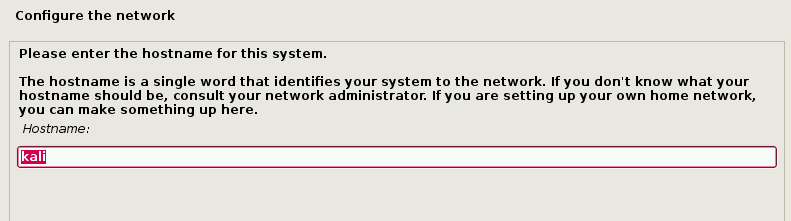
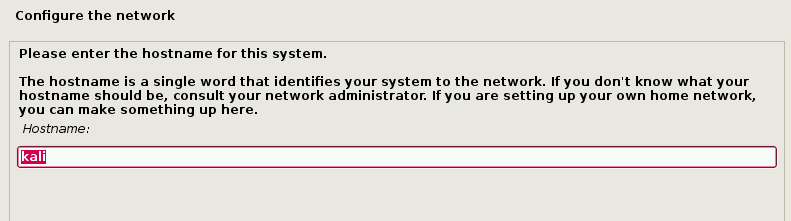


3. Après avoir configuré le nom d’hôte et domaine nom, vous devez créer un nouveau compte utilisateur à utiliser à la place du compte racine pour les activités non administratives.
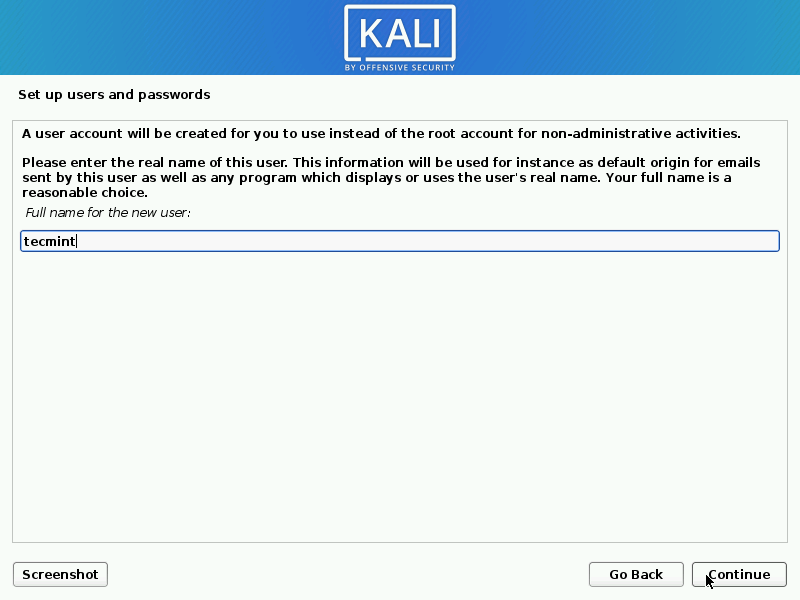
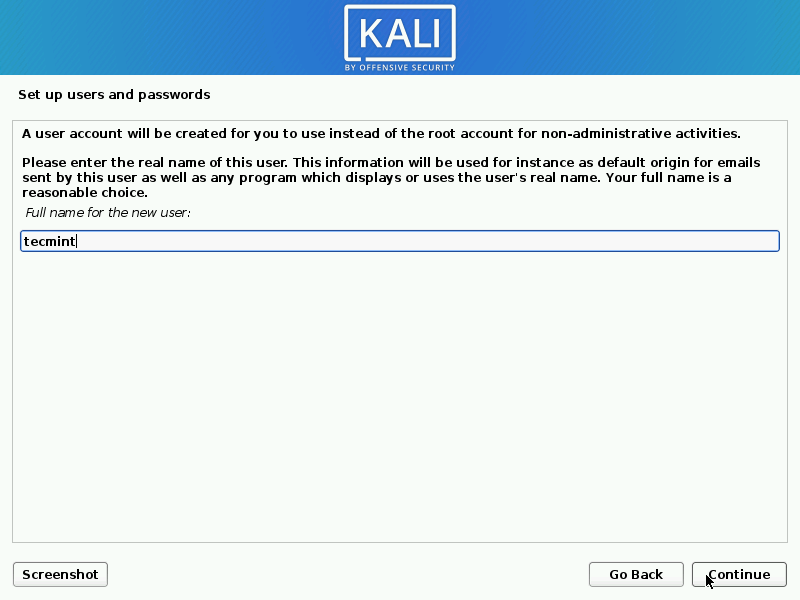
4. Une fois le mot de passe défini, le programme d’installation vous demandera fuseau horaire données, puis faites une pause au partitionnement du disque.
Si Kali sera le seul à opérer sur la machine, l’option la plus simple est d’utiliser ‘Guidé – Utiliser tout le disque’ puis sélectionnez le périphérique de stockage que vous souhaitez installer Kali.


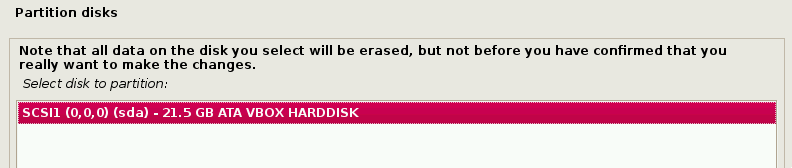
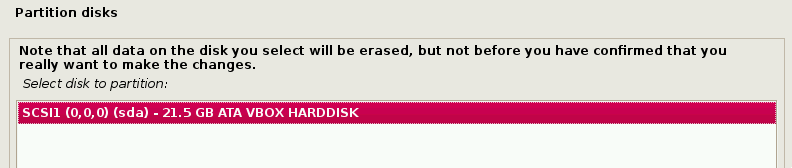
5. La question suivante invitera l’utilisateur à déterminer le partitionnement sur le périphérique de stockage. La plupart des installations peuvent simplement mettre toutes les données sur une seule partition.
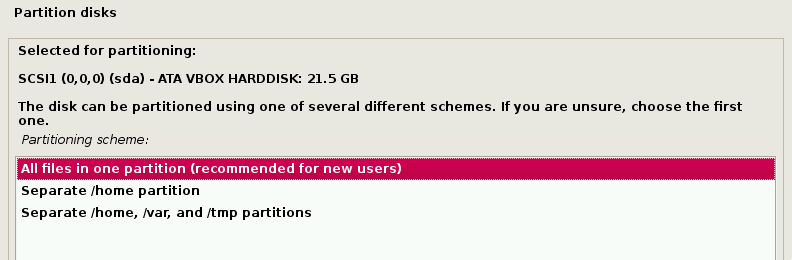
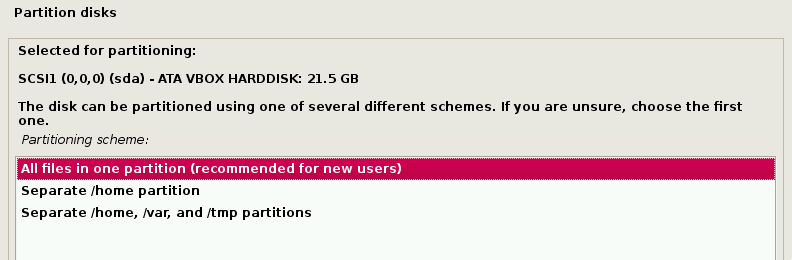
6. La dernière étape demande à l’utilisateur de confirmer toutes les modifications à apporter au disque sur la machine hôte. Soyez conscient que la volonté continue EFFACER LES DONNÉES SUR LE DISQUE.


7. Une fois les modifications de partition confirmées, le programme d’installation exécutera le processus d’installation des fichiers. Une fois terminé, le système vous invitera à sélectionner le logiciel qui installera un environnement de bureau standard avec les outils nécessaires.
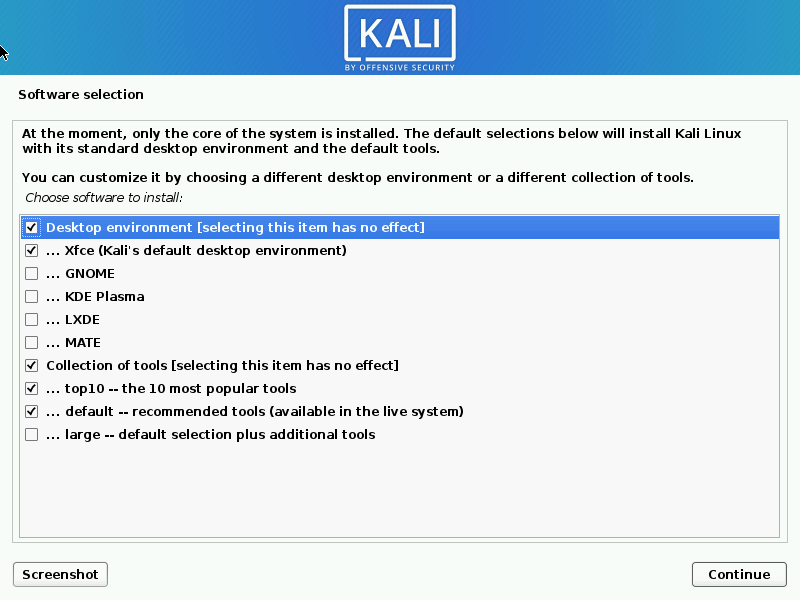
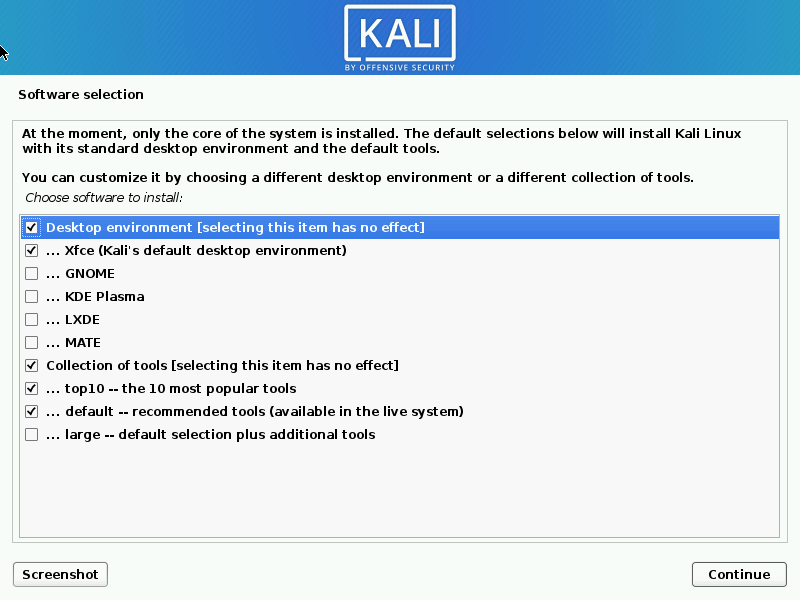
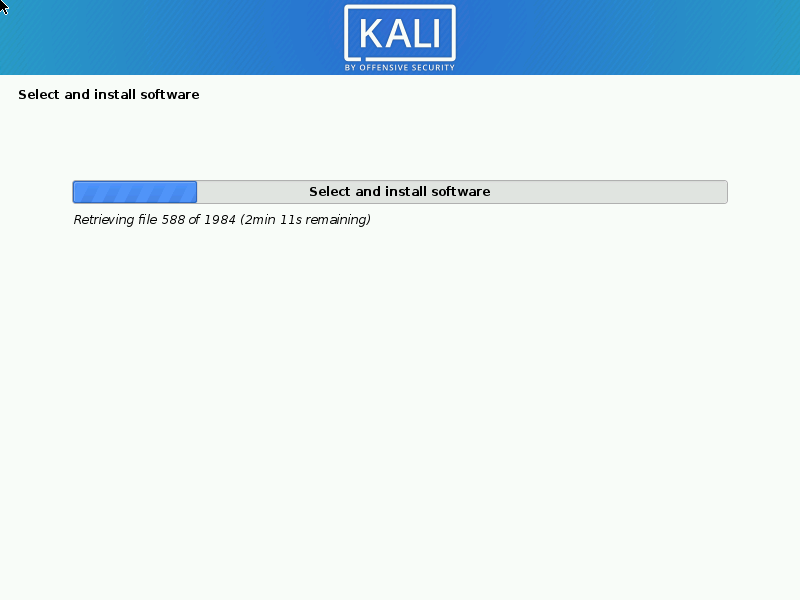
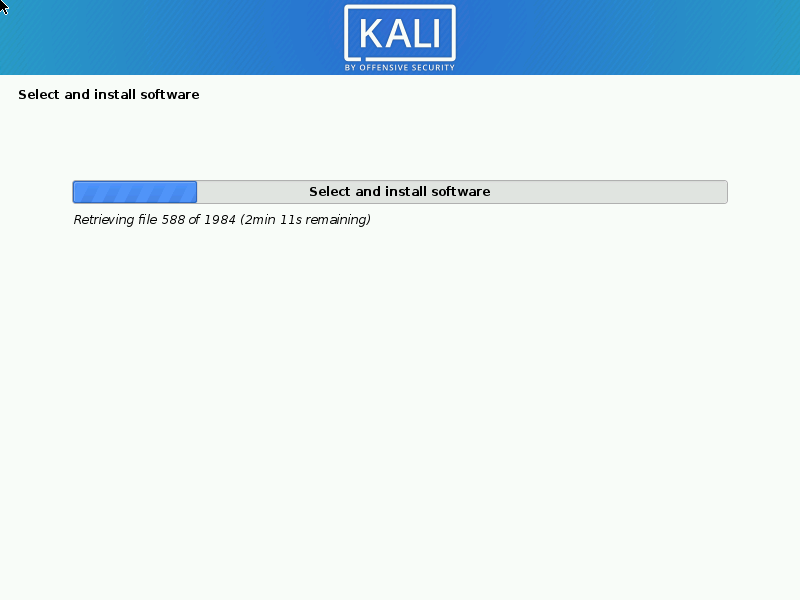
8. Une fois l’installation du logiciel terminée, le système vous demandera d’installer grub. Encore une fois, ce guide suppose que Kali est le seul système d’exploitation sur cet ordinateur.
Sélection ‘Oui’ sur cet écran permettra à l’utilisateur de choisir le périphérique pour écrire les informations nécessaires sur le chargeur de démarrage sur le disque dur pour démarrer Kali.




9. Une fois que le programme d’installation a terminé l’installation VER sur le disque, il alertera l’utilisateur de redémarrer la machine pour démarrer dans la machine Kali nouvellement installée.


dix. Depuis que ce guide a installé le Bureau XFCE l’environnement, il y démarrera probablement par défaut.
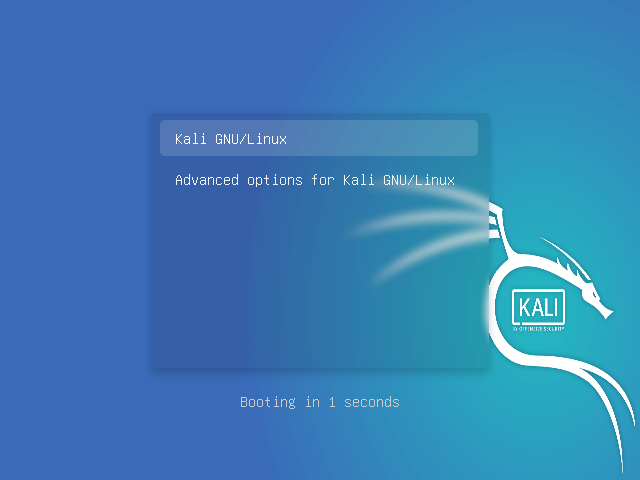
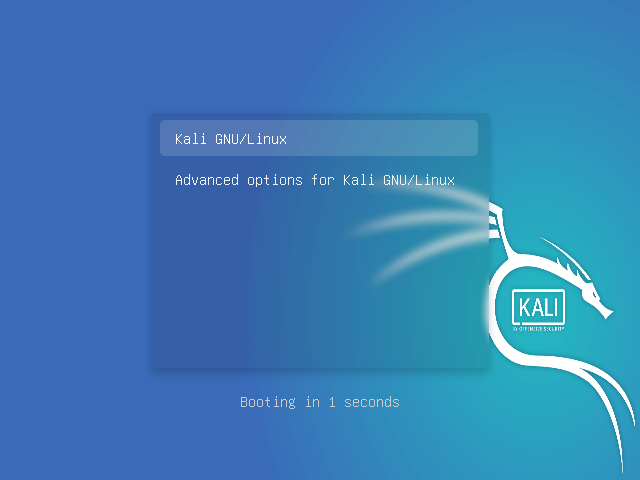
Une fois qu’il a démarré, connectez-vous en tant qu’utilisateur ‘tecmint‘avec le mot de passe créé plus tôt dans le processus d’installation.
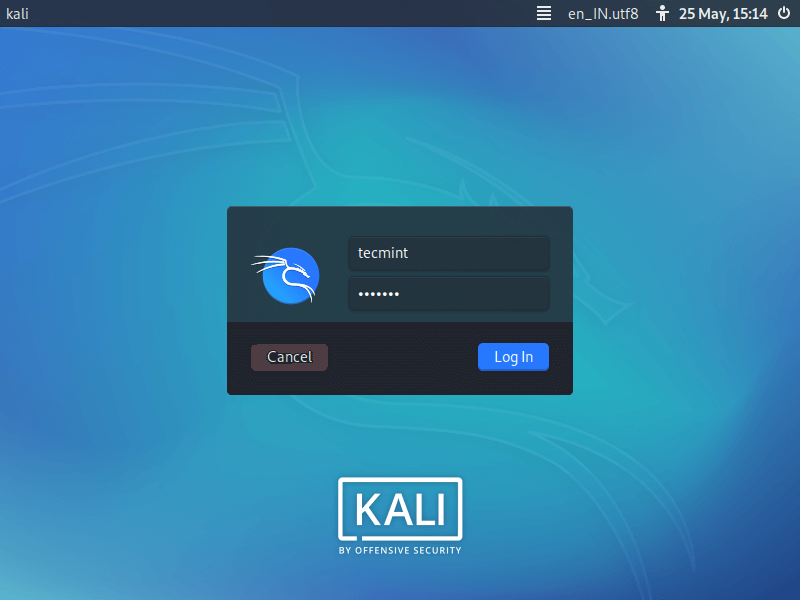
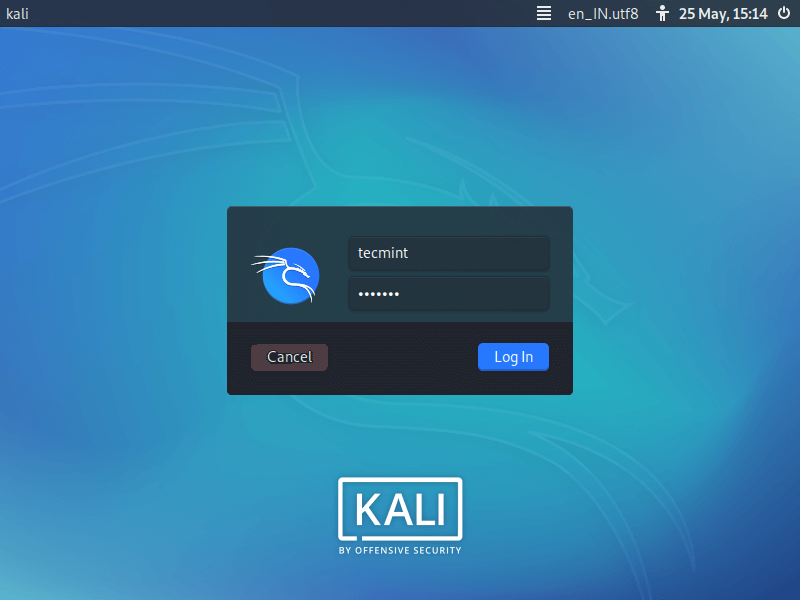
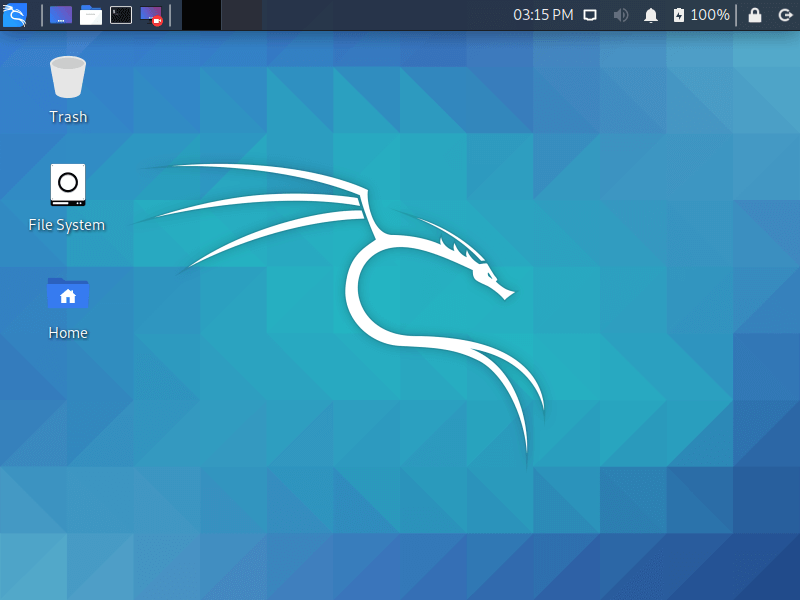
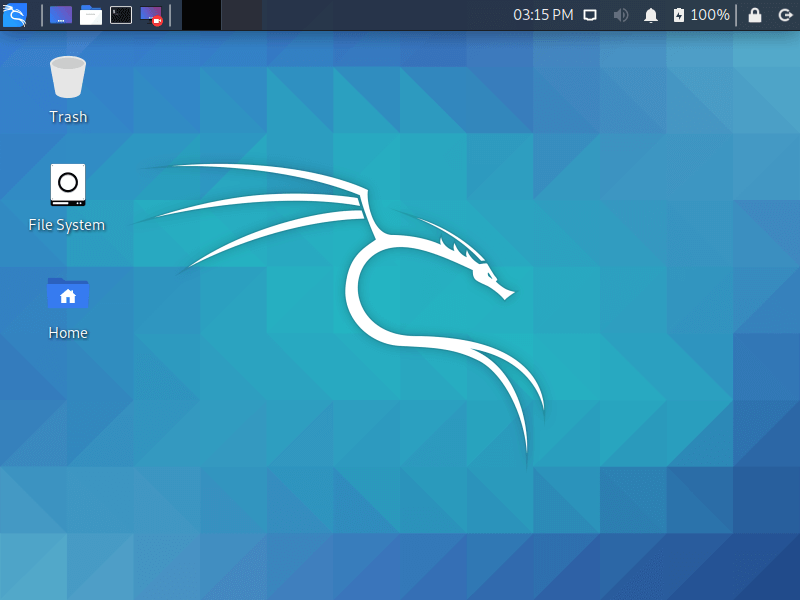
À ce point, Kali Linux est installé avec succès et prêt à être utilisé! Les articles à venir présenteront les outils disponibles dans Kali et comment ils peuvent être utilisés pour tester la posture de sécurité des hôtes et des réseaux. N’hésitez pas à poster vos commentaires ou questions ci-dessous.
Si vous appréciez ce que nous faisons ici sur TecMint, vous devriez considérer:
TecMint est le site communautaire à la croissance la plus rapide et le plus fiable pour tout type d’articles, de guides et de livres Linux sur le Web. Des millions de personnes visitent TecMint! pour rechercher ou parcourir les milliers d’articles publiés disponibles GRATUITEMENT à tous.
Si vous aimez ce que vous lisez, pensez à nous acheter un café (ou 2) en guise de remerciement.
Nous sommes reconnaissants de votre soutien sans fin.
.






![10 exemples de commandes Gzip [Compress Files in Linux]](https://media.techtribune.net/uploads/2023/06/Gzip-Command-in-Linux-238x178.png)




